Како да ресетујете лозинку за рачунар ако се закључате
Важно је бити администратор рачунара или рачунарске мреже. Ви сте особа којој сви иду када закључају свој рачунар или им је потребан нови софтвер који се додаје на њихове налоге.
Али шта можете да урадите ако сте сами закључани? Иако помало срамотно, може се догодити свакоме. Сви су у неком тренутку загубили своје кључеве због чега је повратак у ваш аутомобил или кућу прави бол.

Оно што бисте обично урадили је да позовете професионалца да се бави оваквим стварима. Они могу да вас врате у оно што сте закључали, све док сте вољни да платите услугу.
Када је у питању закључавање вашег администраторског налога, исто решење је могуће. Међутим, постоји и начин да се уклони потреба за укључивањем неког другог – и трошкови – и једноставно то урадите сами тако што ћете поново поставити лозинку.
Како ресетовати лозинку за рачунар(How To Reset Your Computer Password)

Кључ за „хаковање“ вашег повратка на ваш администраторски налог је да то радите на начин који наноси мало или нимало штете вашим датотекама и подацима ускладиштеним на рачунару. Процес такође треба да буде што безболнији и да не изазива превелику главобољу.
Жао ми је што морам да кажем да ништа није апсолутна гаранција на овом свету, а то је посебно тачно када се ради о компјутерским подацима. Увек постоји могућност губитка кад год покушате да извршите рестаурацију грубом силом. Имајући то у виду, дали смо вам упутства о томе шта можете да урадите да ресетујете администраторску лозинку која је закључана уз најмању могућу количину компликација.
Имајте на уму да је ово за враћање администраторског налога због заборављања ваше лозинке или закључавања због погрешног уноса лозинке. Ово нису технике које се користе ако је ваш рачунар суочен са вирусом или ако га је хаковао спољни ентитет.
Покрићемо методе поновног уласка за Windows XP+ , МацОС Кс Снов Леопард(MacOS X Snow Leopard) , Леопард(Leopard) и Тигер(Tiger) , као и МацОС Кс Лион(MacOS X Lion) и даље.
Виндовс (10, 8.1, 7, Виста и КСП)(Windows (10, 8.1, 7, Vista, & XP))

У прошлости смо се дотакли сличне теме посебно за Виндовс 7 и 8.1(Windows 7 and 8.1) . Са овом новом методом, ми ћемо гледати бесплатне услужне програме као што су Тринити Ресцуе Кит(Trinity Rescue Kit) (ТРК) или МедиаЦат УСБ(MediaCat USB) .
За овај водич ћемо се фокусирати на ТРК(TRK) јер је то један од најбољих услужних програма за ресетовање ваше администраторске лозинке. Мада ако имате посла са Линук-(Linux) ом уместо Виндовс(Windows) -ом , МедиаЦат УСБ(MediaCat USB) може помоћи у томе.
ТРК вам може помоћи да повратите више од само администраторске лозинке за ваш рачунар. Такође пружа помоћ у опоравку датотека, евакуацији неисправног или умирућег диска и може да скенира за рооткит малвер, као и све друге задатке опоравка од катастрофе који вам могу затребати.
- Мораћете да учитате ТРК(TRK) на CD/DVD или УСБ(USB) диск јер ће морати да се покрене пре учитавања Виндовс -а. (Windows)Идите(Navigate) на званичну страницу и преузмите програм.

- Када се преузме, нарежите га на CD/DVD или га преместите на УСБ(USB) диск. Ако тренутно имате празан ЦД у свом ЦД снимачу, ТРК(TRK) ће то открити и питати да ли желите да наставите са нарезивањем програма на ЦД.

- Пре него што учитате ТРК , уверите се да сте ушли у (TRK)БИОС(BIOS) (или УЕФИ(UEFI) ) свог рачунара и подесили га да се покреће са USB/CD/DVD . Ако то не урадите, рачунар ће се нормално покренути и заобићи услужни програм ТРК(TRK) .
- Улазак у БИОС(BIOS) ће обично захтевати држање тастера као што је Ф12(F12) док се рачунар поново покреће. Мораћете да погледате приручник који сте добили уз матичну плочу или рачунар да бисте утврдили како је ваш подешен.
- Прилично су добре шансе да ако имате Виндовс 10, користите УЕФИ(UEFI) . Неке Виндовс 8(Windows 8) машине су такође УЕФИ(UEFI) и мораћете да утврдите да ли ваш рачунар ради пре него што наставите.
- Да бисте ушли у УЕФИ(UEFI) , држите исправан интервентни тастер током поновног покретања, слично као у БИОС-(BIOS) у . Постоје и друге методе, али ће захтевати да сте пријављени на Виндовс(Windows) . С обзиром на то да је сврха овог чланка да немате приступ Виндовс(Windows) -у , те друге методе у овом тренутку неће помоћи.
- Када покренете програм, биће вам представљен почетни екран ТРК 3.4 . (TRK 3.4)Изаберите Рун Тринити Ресцуе Кит 3.4 (подразумевани режим, са текстуалним менијем)(Run Trinity Rescue Kit 3.4 (default mode, with text menu)) и притисните Ентер(Enter) .

- Из једноставног менија, стрелица надоле до ресетовања лозинке за Виндовс(Windows password resetting ) и притисните Ентер(Enter) .

- Поново стрелице(Arrow) надоле док не означите Ресет пассворд на уграђеном администратору(Reset password on built-in Administrator) и поново притисните Ентер(Enter ) .
- Пронађите одељак Windows NT/2K/XP . Испод, забележите број који се налази поред Виндовс(Windows ) фасцикле. Унесите тај број у одзивник и притисните Ентер(Enter) .
- Унесите 1 у менију за уређивање корисника(User Edit Menu) и притисните Ентер(Enter) . Ово ће уклонити лозинку постављену за администратора(Administrator) . Можете притиснути било који тастер да наставите.
- Опет, користите тастере са стрелицама да означите Главни мени(Main Menu) и притисните Ентер(Enter) .
- Последњи пут, користите тастере са стрелицама да означите Поверофф цомпутер(Poweroff computer) и притисните Ентер(Enter) . Сада можете да избаците свој CD/DVD или УСБ(USB) тако да се покретање може вратити у нормалу.
- Дозволите Виндовс(Allow Windows) -у да се покрене, а затим се пријавите на администраторски(Administrator) налог док оставите празан део Лозинка .(Password)
За Мац ОС Кс 10.4 – 10.6 (Тигар, Леопард и Снов Леопард)(For Mac OS X 10.4 – 10.6 (Tiger, Leopard, and Snow Leopard))

Методе за ресетовање лозинке за старије верзије Мац ОС Кс(Mac OS X) - а су мало једноставније од оних за оперативни систем Виндовс(Windows) – све док још увек имате ОС Кс ДВД(OS X DVD) који сте добили уз рачунар или надоградњу ОС Кс -а.(OS X)
- Уметните(Insert) диск и поново покрените рачунар.
- Држите притиснут тастер Оптион(Option ) током фазе поновног покретања док се Стартуп Манагер(Startup Manager) не појави на екрану.
- Двапут кликните на икону Инсталл Мац ОС Кс(Install Mac OS X) да бисте започели инсталациони програм.
- Када се учита, изаберите Услужни програми(Utilities ) и кликните на Рестарт(Restart) . Инсталатер ће се поново учитати.
- Када се инсталатер учита, поново изаберите Утилитиес(Utilities) , само овај пут кликните на Ресет Пассворд(Reset Password) .
- Пратите упутства на екрану да бисте ресетовали администраторску лозинку.
For Mac OS X 10.7+ (Lion and Above)
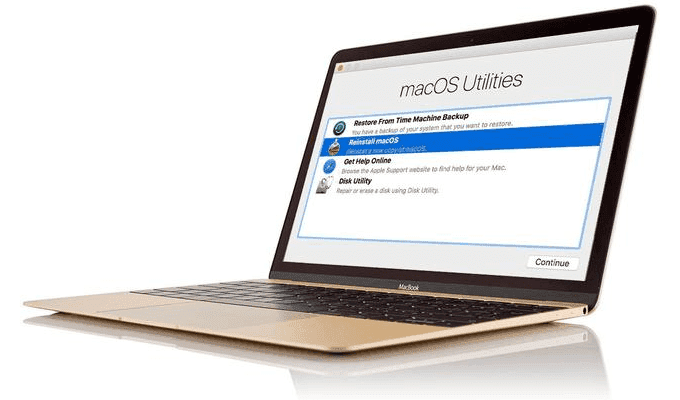
Новији Мац ОС Кс(Newer Mac OS X) , или МацОС(MacOS) , је чак лакши од претходних верзија. Нема више потребе за диском јер је све тачно тамо у оперативном систему за ресетовање ваше лозинке.
- Поново покрените рачунар и држите притиснуте ⌘ + R када поновно покретање почне. Мораћете да наставите да држите тастере све док се Аппле(Apple) лого не појави на екрану.
- Након што се секвенца покретања заврши, на екрану би требало да се прикаже прозор услужног програма Рецовери ХД .(Recovery HD)
- Отворите прозор терминала док сте у услужном програму и откуцајте ресетпассворд(resetpassword) , а затим притисните Ентер(Enter) .

- Пратите упутства на екрану да бисте ресетовали администраторску лозинку.
Related posts
Инсталирање ГИМП додатака: Водич са упутствима
Како заштитити ПДФ лозинком да би био сигуран
Како свој рачунар претворити у ДЛНА медијски сервер
Како знати да ли се ваш рачунар надгледа
Како да преместите свој Тхундербирд профил и е-пошту на нови Виндовс рачунар
Како користити Линук за ресетовање лозинке за Виндовс
Како пратити Виндовс рачунар и активност корисника
Изгубљена или заборављена администраторска лозинка у Виндовс-у?
Како да направите сопствени лаптоп
Како претворити динамички диск у основни диск
99 начина да учините свој рачунар невероватно брзим
Како скенирати документ на Виндовс рачунар
Како знати да ли је ваша лозинка процурила на мрежи
8 најбољих технолошких идеја за суочавање са самоизолацијом
Како повезати АирПодс са Виндовс 11 рачунаром
5 начина за пробијање или ресетовање заборављене лозинке за Виндовс
Како променити лозинку за ВиФи
Како да поправите рачунар без позивања у Геекскуад-у
Искључите контролу корисничког налога (УАЦ) за одређену апликацију
Како да Аир Гап рачунар
